block_biblioclub_ru - Аутентификация в ЭБС УБО
Данный плагин предназначен для реализации "бесшовной" аутентификации и авторизации в ЭБС Университетская библиотека онлайн при переходе по ссылке в LMS Moodle. После установки Вам становится доступен для добавления блок "Аутентификация на сайте ЭБС Biblioclub".
Блок содержит специальную ссылку, при переходе по которой происходит автоматическая аутентификация/авторизация на сайте ЭБС УБО https://biblioclub.ru.
Пользователям LMS Moodle (студентам, преподавателям и др) не требуется самостоятельно выполнять вход на сайте ЭБС, что делает процесс обучения проще.
Также плагин ведет журнал статистики переходов, что позволяет администраторам анализировать активность пользователей в ЭБС Университетская библиотека онлайн.
Важно! Для работы плагина Вам потребуется получить секретный ключ организации. Получить его Вы можете отправив запрос на электронную почту help@directmedia.ru
Системные требования
LMS Moodle версии 2.7, 2.8, 2.9, 3.0, 3.1, 3.2, 3.3, 3.4, 3.5, 3.6, 3.7, 3.8, 3.9, 3.10, 3.11, 4.0, 4.1, 4.2, 4.3, 4.4: (Moodle >= 2014051200)
Плагин совместим с LMS Moodle 4 или выше
Загрузка
Скачать плагин вы можете по ссылке: block_biblioclub_ru или с серверов GitHub: https://github.com/sshaitan/moodle-block_biblioclub_ru/archive/refs/tags/v0.0.4.zip
Установка
Доступно два варианта установки: загрузка zip-архива из панели администратора LMS Moodle и установка через FTP.
В настоящее время установка плагина из глобального репозитария https://moodle.org/plugins/ - недоступна. Проблема решается, следите за обновлениями
Установка zip-архива из панели администратора
Авторизуйтесь в LMS Moodle под администратором. Перейдите в Администрирование->Плагины->Установка плагинов.
Как правило, ссылка на данный раздел имеет вид [Ваш домен]/admin/tool/installaddon/index.php.
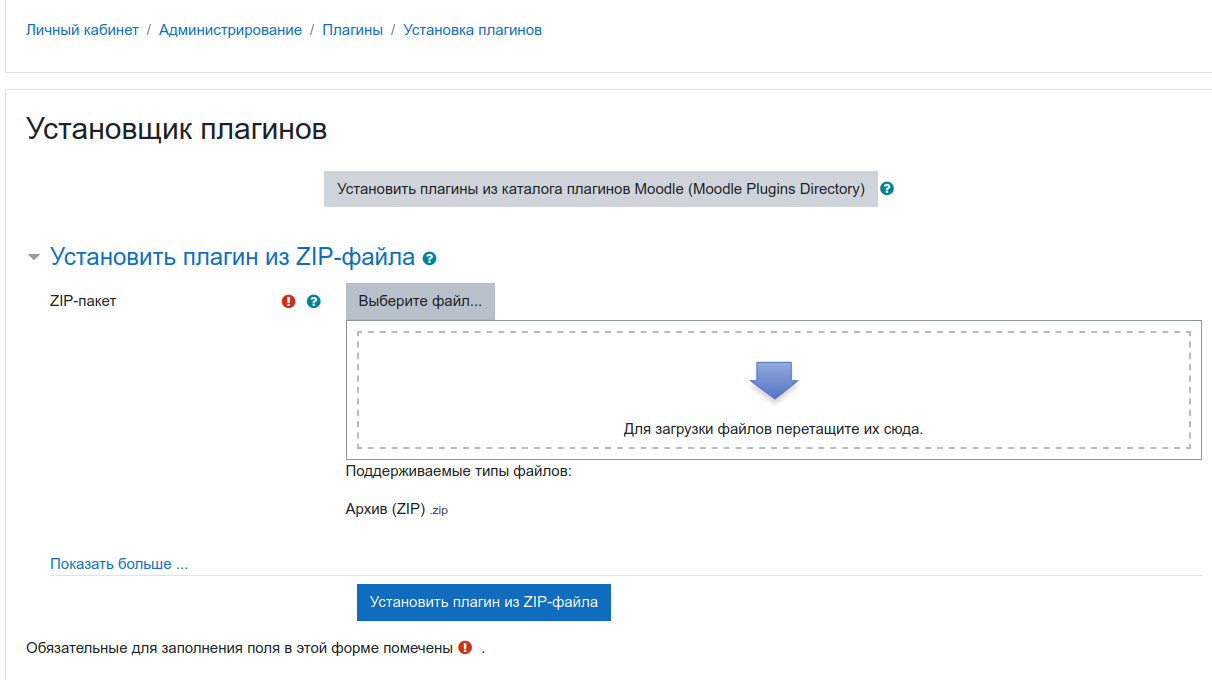
Щелкните кнопку "Выберите файл..." и укажите путь к скачанному архиву с плагином.
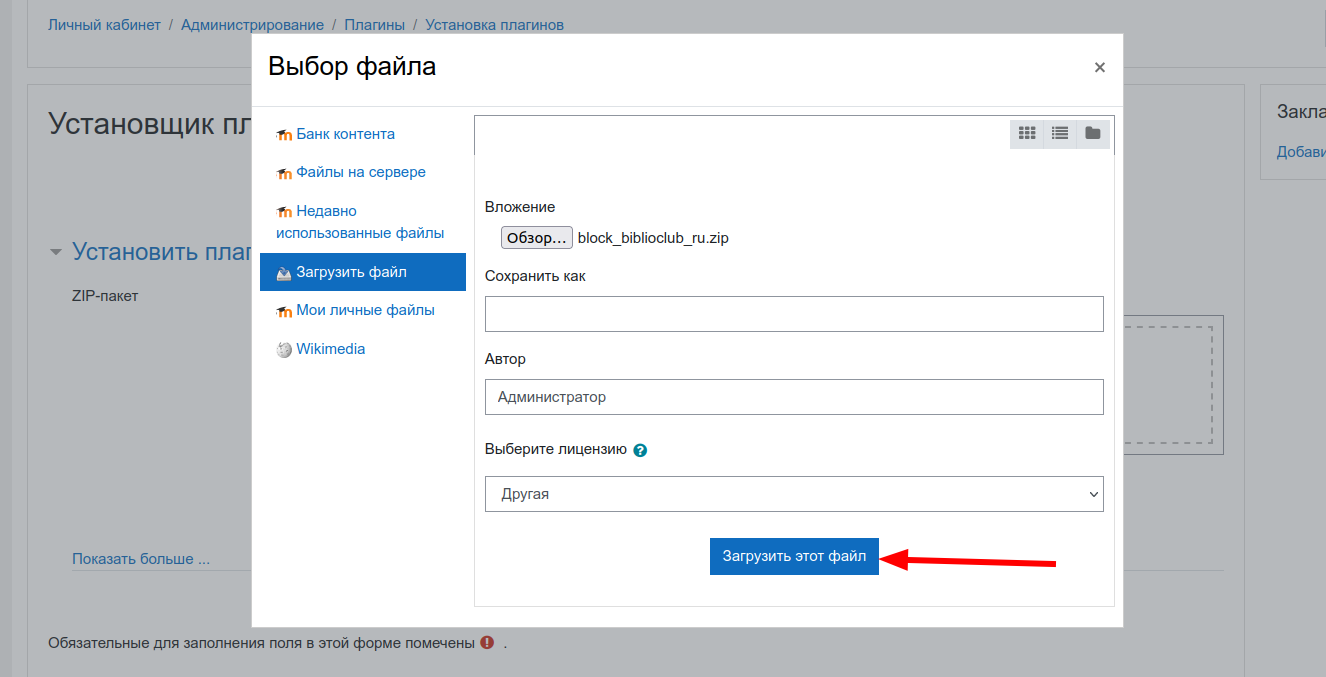
Щелкните кнопку "Загрузить этот файл", а затем, после закрытия диалогового окна выбора файла кнопку "Установить плагин из ZIP-файла"
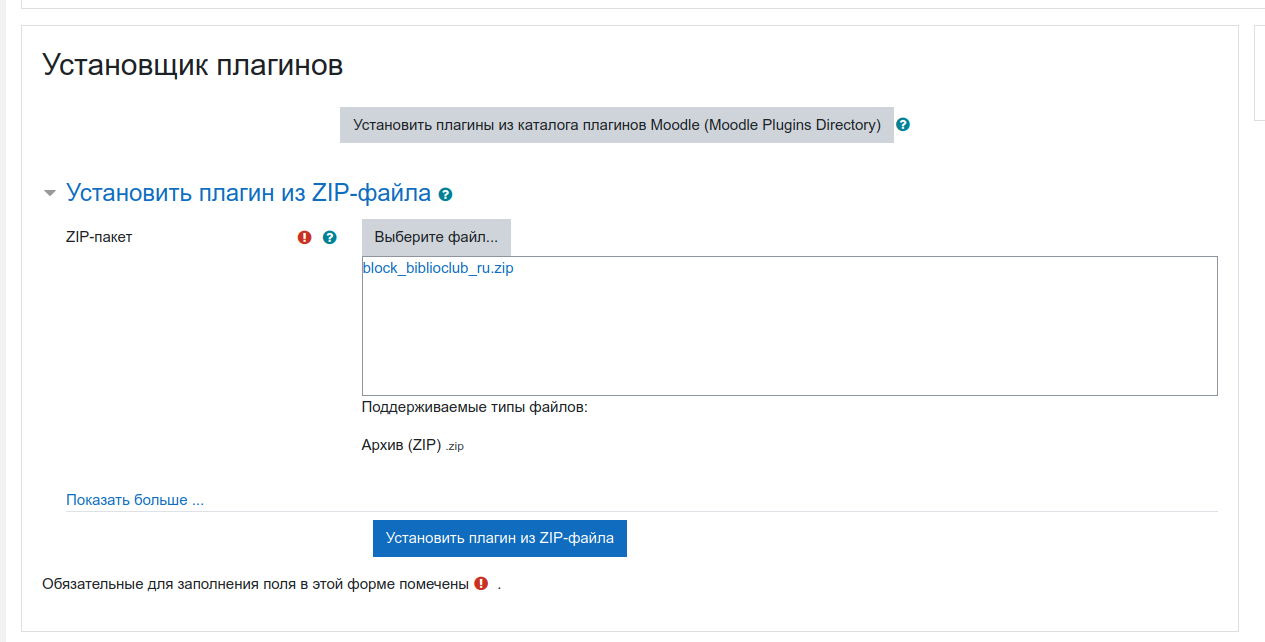
Далее, будет запущена автоматическая проверка плагина. Нажмите "Продолжить" как только проверка будет завершена.
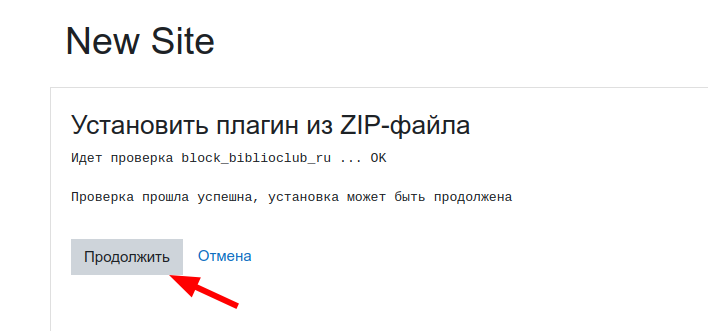
Если Ваша версия Moodle удовлетворяет минимальным системным требованиям, Вы получите следующее сообщение:

Щелкните "Продолжить", и на следующей странице "Обновить Moodle".
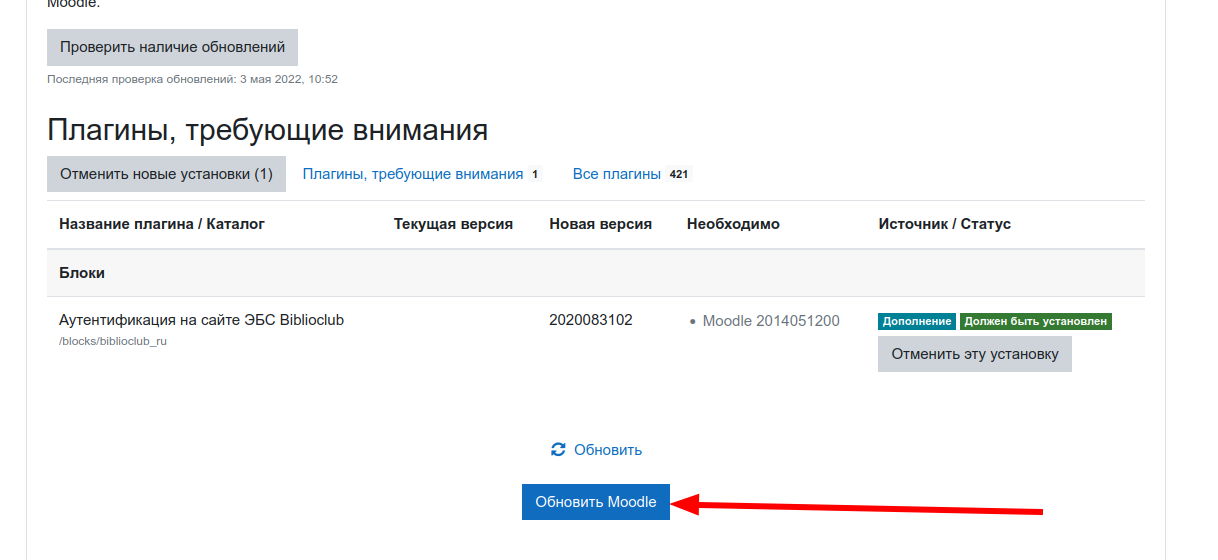
Если обновление прошло без ошибок вы увидите подобную информации:
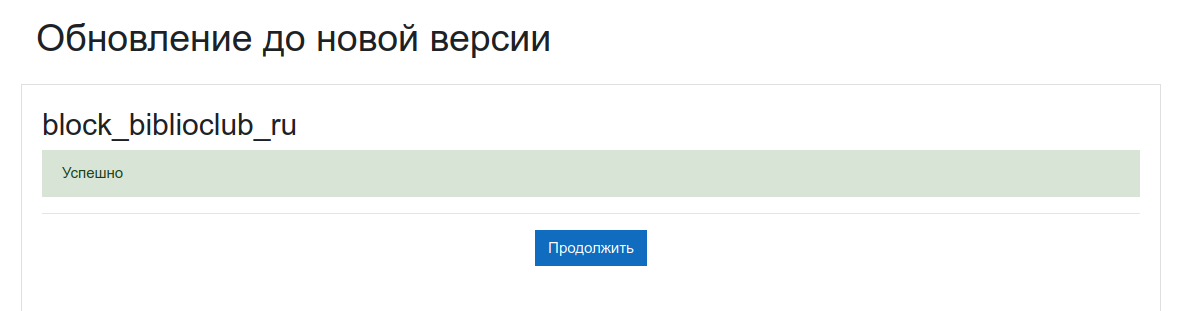
На этом установка плагина завершена. Вы будете перемещены на страницу настройки параметров плагина.
Установка через загрузку по FTP
Существует возможность ручной установки плагина через загрузку его кода на сайт LMS Moolde по FTP. Такой способ может быть использован, когда, по каким-либо причинам, загрузка файлов через панель администрирования Moodle недоступна или отключена.
- Распакуйте архив с плагином в папку
biblioclub_ru. - Подключитесь по FTP к серверу, где находится код Вашего сайта LMS Moodle.
- Загрузите папку
biblioclub_ruв каталог[директория с утановленной копией Moodle]/blocks/ -
Перейдите в панель администрирования (обычно
[ваш_домен]/admin/). Сразу после перехода система LMS предложит выполнить обновление.
-
Щелкните "Продолжить". Moodle обнаружит плагин автоматически и предложит выполнить обновление.
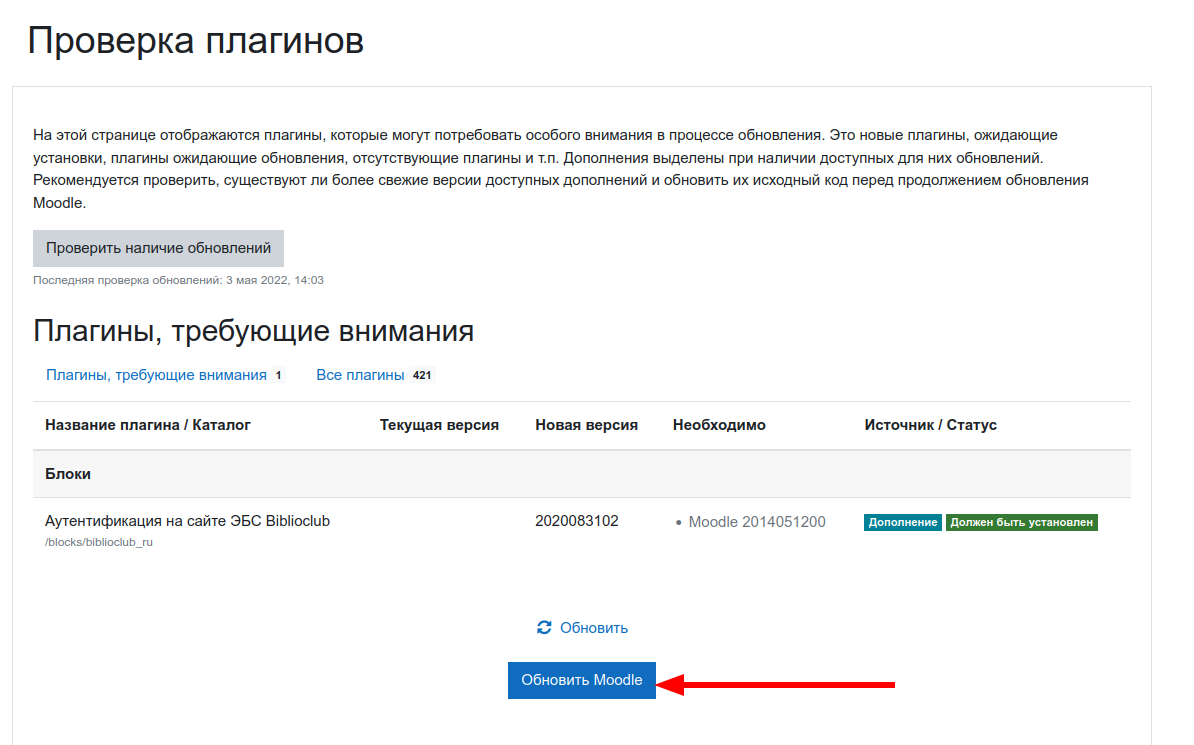
-
Если обновление прошло без ошибок вы увидите подобную информации:
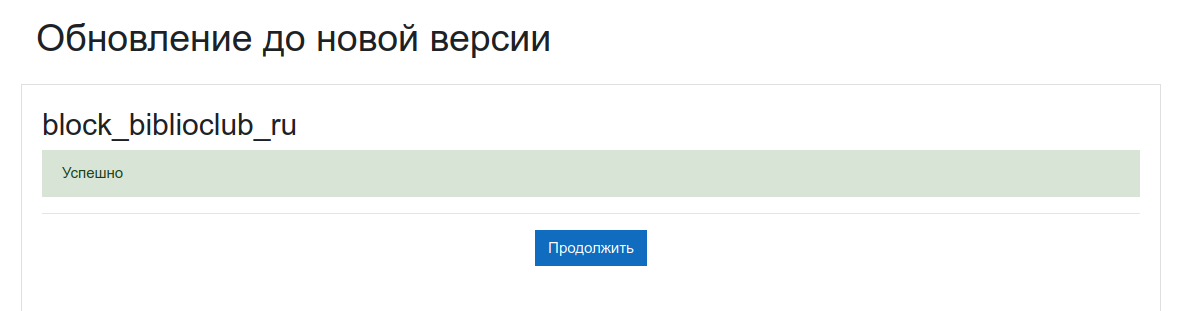
-
Установка завершена. После нажатия на кнопку "Продолжить" Вы будете перенаправлены на страницу настроек плагина.
Настройка
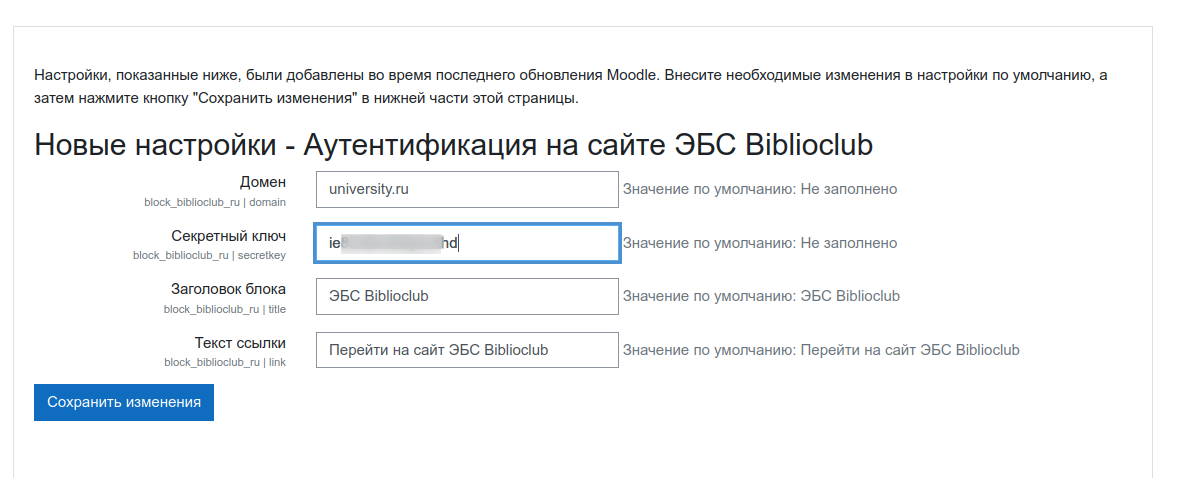
После установки плагина Вам будут доступны 4 настройки:
- Домен - задает домен Вашего ВУЗа/организации. Этот параметр задается при подключении Вашей организации к ЭБС УБО. В поле необходимо вводить домен без схемы, т.е. без "https://", только домен.
Важно! В этом поле вы задаете не домен на котором у Вас работает система LMS Moodle, а именно домен Вашей организации. Вы можете уточнить данный параметр в службе поддержки ЭБС Университетская библиотека онлайн.
- Секретный ключ - задает секретный параметр доступа для интеграции. Код представляет собой строку, состоящую из латинских символов и чисел без пробелов. Данный код Вы должны получить в тех. поддержке ЭБС УБО перед установкой плагина.
Важно! Не сообщайте третьим лицам (в том числе сотрудникам тех. поддержки ЭБС УБО) Ваш секретный ключ. Это может привести к блокировке доступов организации.
-
Заголовок блока - здесь вы можете указать заголовок отображаемого блока в Вашей копии LMS Moodle. Этот текст будет отображаться как заголовок нового блока:
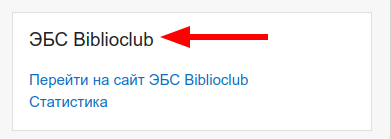
-
Текст ссылки - в этом параметре Вы задаете текст ссылки в блоке, который будут видеть пользователи Вашей организации при переходе.
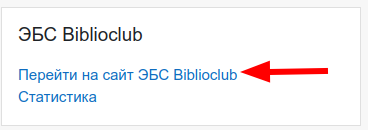
Для завершения настройки параметров щелкните "Сохранить изменения".
Добавление блока
Обычно добавлять блоки на сайт LMS Moodle могут только пользователи с ролью "Администратор". Пожалуйста проверьте роль вашего пользователя в случае каких-либо проблем.
Перейдите на страницу, на которой требуется разместить блок. Нажмите на кнопку "Настроить эту страницу".
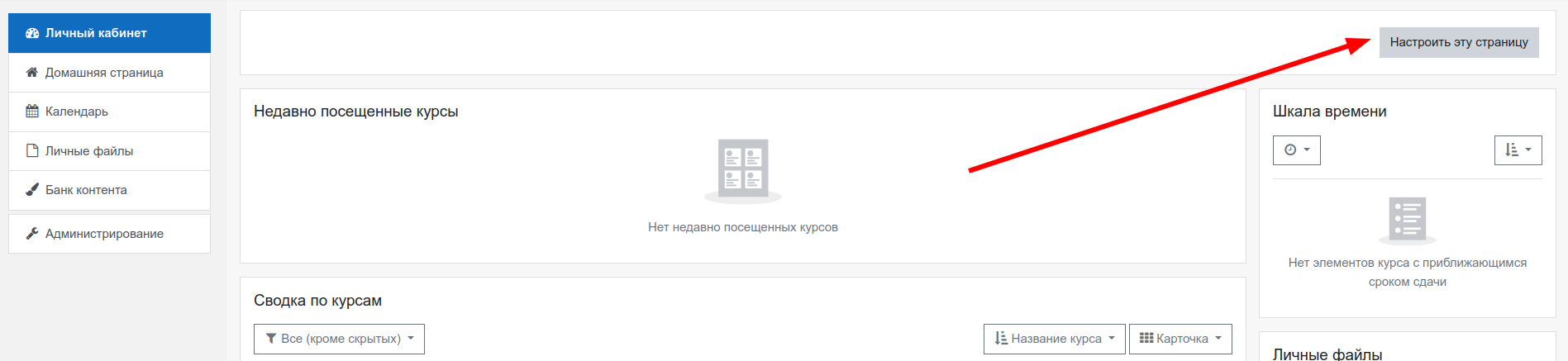
После этого появится пункт меню "Добавить блок".
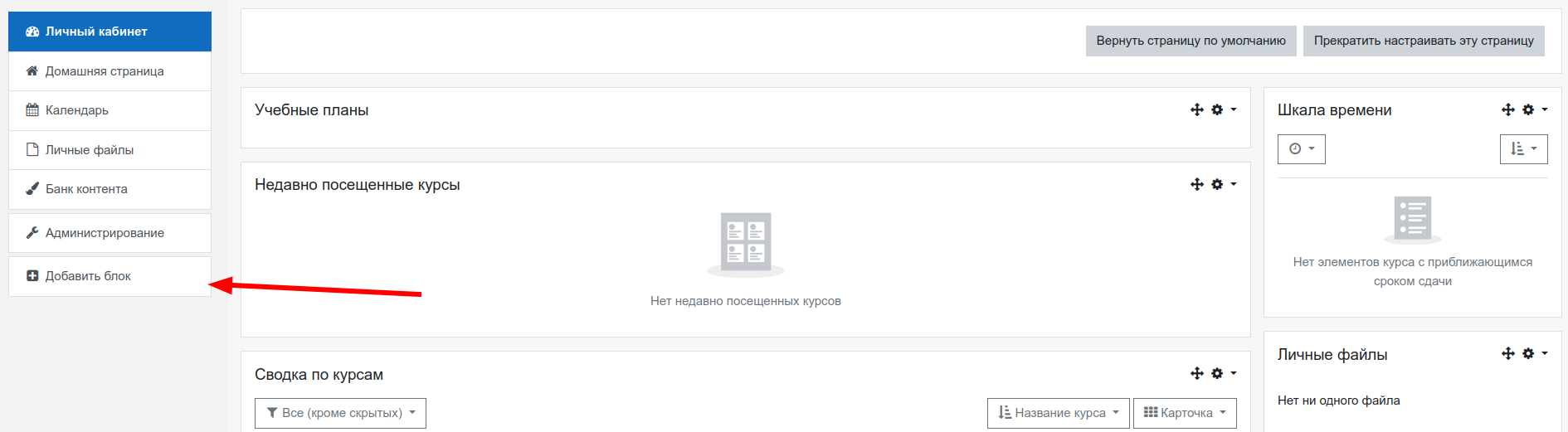
В диалоговом окне выбора блока выберите тип "Аутентификация на сайте ЭБС Biblioclub".
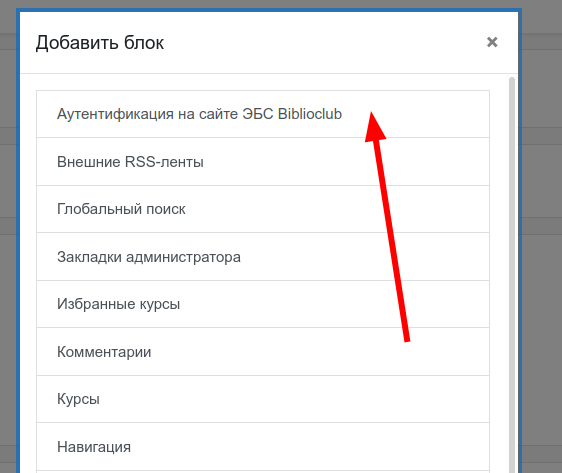
После этого на странице появится новый блок с заголовком, который Вы указали в настройках плагина. Вы можете изменить местоположение блока простым перетаскиванием
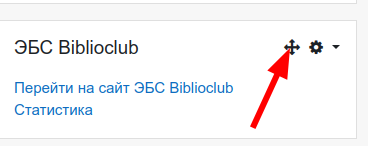
Чтобы завершить настройку страницы - щелкните "Прекратить настраивать эту страницу".
Удаление
Чтобы удалить плагин перейдите в Администрирование -> Плагины -> Обзор плагинов.
Пролистайте список плагинов до раздела "Блоки".
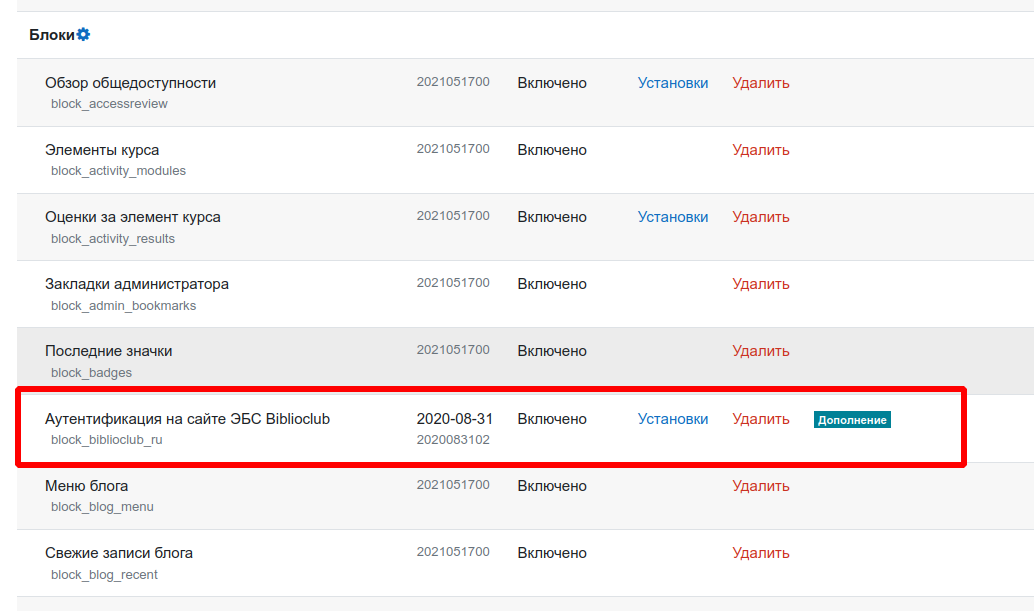
Щелкните "Удалить".
LMS Moodle выведет окно подтверждения удаления.
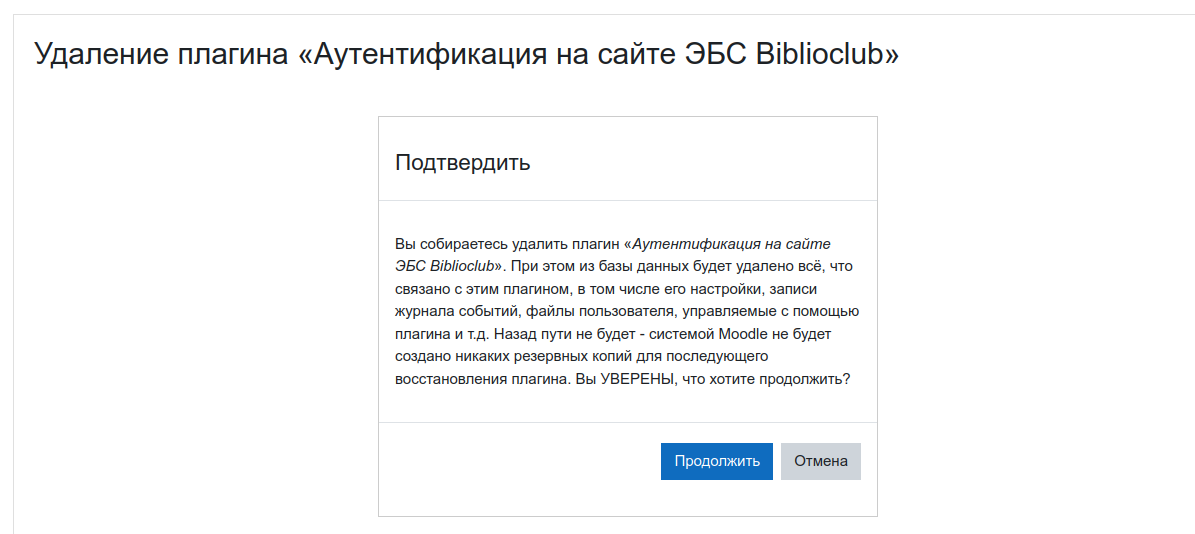
Щелкните "Продолжить". Далее Moodle предложит удалить папку с плагином с сервера. Щелкните "Продолжить". Произойдет стандартное обновление Moodle и плагин будет удален окончательно.
В редких случаях может потребоваться "вручную" удалить каталог с плагином с сервера LMS.
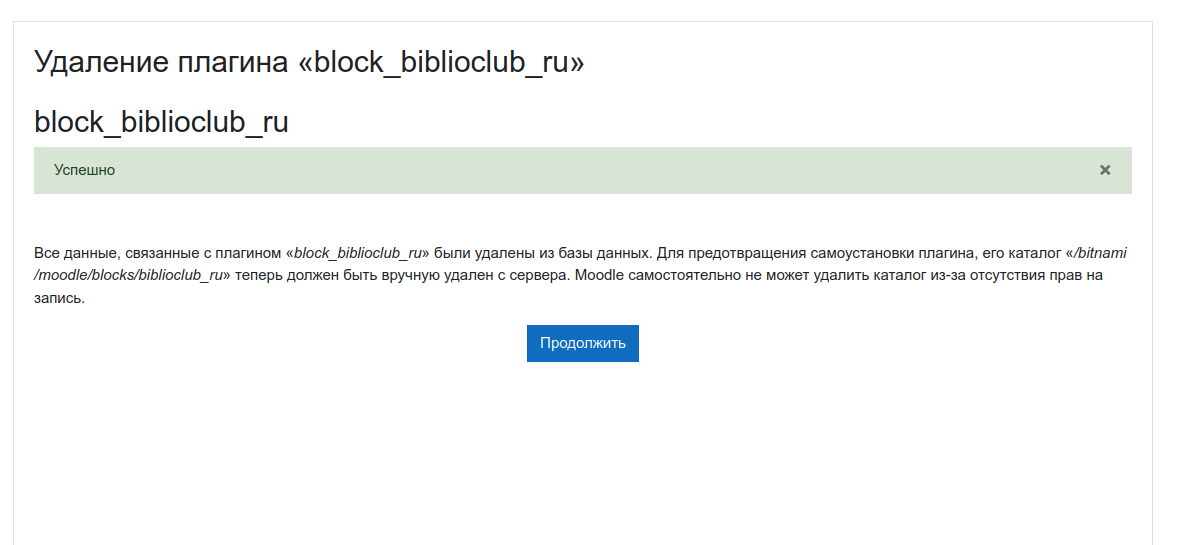
Такая проблема возникает, когда у Moodle отсутствует доступ на запись в каталог с плагинами.
Чтобы устранить данную проблему, не нажимайте кнопку "Продолжить"
(в противном случае плагин снова будет установлен), а подключитесь к серверу по FTP и удалите указанный каталог.
Обычно это каталог [директория с Вашей копией Moodle]/blocks/biblioclub_ru.
Важно! При удалении плагина все блоки, размещенные на страницах, будут удалены автоматически.